

类型:综合其他 版本:v2.0大小:2.5MB更新:2025/6/4 12:30:05 语言:简体中文等级:平台:Android
软件介绍





Winbox安卓版是一款小巧工具,能让您便捷管理MikroTik RouterOS ,提供快速使用体验与简单的图形用户界面(GUI)。小编在此分享的是深圳网吧联盟汉化版本,借助它可极为便利地进行ROS远程管理,且无论是RouterOS中文版还是英文版都能支持。倘若您有相关需求,欢迎前往本站下载尝试。
桥接功能
RouterOS能将多张网卡组建为一个桥模式,使路由器变成一个透明的桥设备,同样也实行三层交换的作用,MAC层的以太网桥、 EoIP 、Prism、Atheros和RadioLAN 等都是支持的。所有802.11b和802.11a客户端的无线网卡(如station模式的无线)受802.11 的限制无法支持桥模式,但可以通过EoIP协议的桥接方式实现。
为防止环路出现在网络中,可以使用生成树协议(STP) ,这个协议同样使冗余线路成为可能。
只支持Ros 5.21 系统 ,支持中英文登录自由切换。
下载解压后打开软件,这里可以选择中文版和英文版
输入连接地址,用户名称和用户密码,点击连接按钮。
登陆进来就可以对路由器进行管理了。
winbox安卓版是一款功能强大的路由器管理工具对网吧、企业、小型ISP接入商、社区等网络设备都能进行接入,轻松的通过Winbox app对MikroTik路由器进行配置操作。
Winbox是RouterOS的一个Windows远程图形管理软件是,允许管理MikroTik RouterOS快速使用和简单的GUI的小工具。
通过该软件将标准的PC电脑变成专业路由器,在软件的开发和应用上不断的更新和发展,软件经历了多次更新和改进,使其功能在不断增强和完善。
特别在无线、认证、策略路由、带宽控制和防火墙过滤等功能上有着非常突出的功能,其极高的性价比,受到许多网络人士的青睐。
winbox配置ROS
点击WINBOX下载WINBOX.EXE,运行如果你在ROS添加了IP,你可以通过IP访问也可以通过MAC访问
WINBOX配制
用户名:admin 密码:空
回车或点击Connect进入
打开WINBOX.EXE进入,点击Interfaces
看到有流量的网卡,双击,我们先把他改一下名字,这个我们定义为内网好了LAN
点击OK确定,接下来你把好块没有流量的网卡就改成外网WAN[IMG][IMG]
好了,IP>Address List,让我们来添加网址,点击加号
在弹出来的 New Address中我们添加先添加内网网址,也就是你的网192.168.1.250/24(这里后面的24是广播,单网段我们设24,多网段有很多种设法,我在这里就不作多讲,网关可以设成,192.168.1.1或10.1.1.1等私有地址,看个人爱好来)
在Interface中我们点下拉选择LAN,也就是网卡
单击OK,接下我们加外网址,这里我们也是一样填上外网网址就可以了,记得要在Interface中
选择WAN OK确定
接下来我们来添加外网网关:IP>Route List
在弹出的对话框里,我们点加号,在弹出的对话框中Gateway中添加外网网关,点OK
我的外网网址是220.169.58.153,网关是220.169.58.152
接下我们打开防火墙,添加一条路由规则,我们就可以上网了
IP>Firewall>NAT
单击加号在弹出来的对话框中,单击Action,中Action下拉选择masquerade
其它选项都是默认的,单击OK
设置外网IP和外网网关
这里,我们假设本网吧外网IP为:222.82.241.34,网关为:222.82.241.33,子网掩码为:255.255.255.252开始设置。IP-ADD项。点红十字添加IP。IP及子网掩码格式为:IP/子网掩码。
这里我们应该输入:222.82.241.34/255.255.255.252。当然这样输入太罗嗦,我们输入:222.82.241.34/30,也是一样,道理和前面讲的/24与/255.255.255.0的概念是一样的,换算结果是这样。我们输入222.82.241.34/30,表示的概念是IP为222.82.241.34,子网掩码255.255.255.252。
这里需要说明的一点是,子网掩码你可以不按照电信给的设,可以设置为255.255.255.0也就是/24,也可以通外网,但是结果是会导致部分IP无法连接,这个牵扯到电信的IP分配,一般还是按照要求来的比较好。点OK确认添加。interface选项记得把WAN选上,要不这个IP就分配给LAN网卡
也就是说,最终造成的结果是内网网卡拥有2个IP。
IP添加完毕,开始添加网关。IP-ROUTES项,还是红十字添加。第一项默认,第二项gateway,设置网关IP,这个单词的意思就是网关。我们前面假设的网关是:222.82.241.33,在这里输入点OK添加。
至此,ROS单机的外网已经连接了,剩下的是要启动路由,给内网提供网络路由了,我们可以现在PING一下外网已经通了。TOOLS-PING小工具,61.134.1.4是西安的DNS服务器IP。
哇,为什么没通呢?呵呵 啦。开始设开个小玩笑,我这是虚拟机,当然不连外网的置路由了。
IP-FIREWALL-NET项。点红十字咯。chain里选择默认的选项srcnat,,action标签里,action项选择
路由项:masquerade,点OK确定添加。至此,内网也已经通网了。做完了,可以收工回去睡觉咯?NO,还有好多活呐
接下来,先顺手把防二级代理做上,还是FIREWALL页里,选择mangle标签,点红十字添加策略。
还是action标签,action项里选择:change TTL 。这里之前写错了,是TTL 而非TLL 。TTL ACTION项请选择最后一个。
NEW TTL值为1。OK添加。
限速
SYSTEM - SCRIPTS,好像就是这个。嗯,没错,添加脚本,选中脚本后,RUN就行啦。瞧见没,后面运行时间和次数都出来了。那怎么查看导入是否成功呢?别急,把QUEUES项点开,看见了吧,这就表示导入成功了。要是你想对某一台机器单独进行限制,或者取消限制,有几种方法:可以选中后双击进行编辑;或者选中后点击八叉图标来关闭限制;要是干脆点“ - ”,就能删除该机器的限制。给你演示一下哈。这里就是设置页general标签内显示的详细设置,左边是上传设置,右边是下载设置。详细概念是这样的,上传方面:MAX LIMIT是初始化速度,BURST LIMIT是最高速度,这里说的最高速度是指额定的最高速度,也就是允许它能达到的最高速度。
BURST THREShold 是阀值,就是爆发速度,BURST TIME 巡回监测时间,这个限制的意思是这样:当某台机器的爆发速度也就是即时速度达到512K的时候。将其速度降低到512K以下,如果在巡回时间30秒内它的速度没有超过阀值512K,那么开放其速度最高限制为1M。简单的说,就是一直监视机器流量,如果超过512K,降低他的速度在这个值以下,如果没有超过,那么开放其速度在这个值以上,巡回监视时间为30秒。举例来讲,如果我们用迅雷下载东西或者IE下载东西,那么他的上传速度就会在256-1M之间徘徊,每30秒进行变换。下载:和上传一样,只是设置的数值不一样。参照上传概念。
MAC 绑定
接下来讲ARP的问题啦,很多人关心的,首先,你的客户机必须是有了开机绑定的操作,ARP -S IP MAC。其实绑定网关IP就可以了,有人是把客户机自己也绑,没啥意义,难道自己还不认识自己啊?ROS上的设置有2个地方,一,IP-ARP项里,所有的IP前的D没有啦,那就表示都
绑定了。
我们看下。我这就一台机器,是本机。(不是虚拟机本机哦,是虚拟机的载体机)如果是网吧应该是很多,另外,如果机器未开机。看不到的,必须是客户机开机并且向ROS进行了连接,这里才可以看到。绑定的操作很简单,手动也行,脚本也行。手动操作看我演示。
简单吧,但是上百台机器叫你一个一个右键估计你就要叫了哦。那么我们用脚本。这是没绑定的状态
,脚本添加前面讲过,不重复了。
看见变化了吧,脚本是在ARP池内的所有IP都进行绑定操作。我一般是,做完ROS后将所有客户机开机并PING一下ROS,然后一个脚本,OK了。
ARP的另一个ROS设置,INTERFACE(接口)项里,内网网卡打开设置页,这里,一共四个选项,第一个关闭,第二个开放,第三个不知道,第四个锁定选择第四个锁定,概念解释是:锁定该网内的MAC表,那么当有新的MAC进入该网的时候,阻止其通过。
防ARP的根本解决方案,很多人都说过双绑,这就是双绑,许多人在做教程的时候没有提到这里,锁定操作,大家都以为,客户机绑上面,ROS绑下面,双绑就完了,其实这只是干了一半的活。继续,当INTERFACE选项里将ARP锁定后,会导致客户机如果更改IP或者MAC就连不上网,一般这样的时候,在IP-ARP页里把需要修改的机器双击打开修改MAC或者IP就行了。
安全防护
防火墙,将下载好的或者自己做的防火墙策略传到ROS上,可以用FTP,也可以直接拉进去。FTP的用户名和密码就是ROS的用户名和密码。有可写权限的哦,这个可以在ROS里设置是否允许
该用户进行连接FTP,一会再讲。看见了吧,文件已经在里面了。现在进入BOX的模拟系统登陆界
面进行导入操作。
这里的显示就是导入的防火墙策略了,导入命令是:import 文件名,关于其他命令可以HELP或者/?察看。这就是所有命令了
多讲一点,刚才做的MAC和限速的脚本,在这里也一样可以运行,只要输入脚本内容回车就行了。
然后要做的是比如网内的端口映射之类的。比如你有台机器需要开放某端口给互联网,操作如下:
我们假设为3389端口,需要映射的IP为:192.168.0.2
IP-FIREWALL-NET(IP-防火墙-网)项chain项选择dstnat,下面输入映射的端口和回流IP。回流的意思是在网内用本网的外网IP也一样可以访问连接的意思。
ROS的端口设置
关闭一些不安全的不必要的东西。别担心你登陆不上去,全部关闭。
看到了吧,不影响BOX登陆。
最后是账户设置中的users项,红十字代表添加,group表示权限,在此处还能够设定指定IP连接。权限共分为3种,第一种为只读权限,第二种是可写权限,第三种是完全开放权限,并且还能够单独设置部分组件的权限。这里能够对单独的组件使用权限进行设置。
最后一部 做完了要做个备份,当遇到故障的时候可以迅速的恢复,这个备份不同于WINDOWS系统的GHO,它只是设置备份。具体操作有2种,一种是在BOX的FILE里做,一种是在模拟
系统登陆界面做,我一般选择后者。
具体命令是:
SYSTEM-BACKUP-SAVE NAME=123。BOX界面的操作刚做了,再演示遍选择FILE项,
点BACKUP就行了。恢复的时候可以直接在BOX里选择备份文件点RES键,restore如果
如果你无法登录BOX,那么在ROS本机上登录,通过命令操作进行恢复也可以。
恢复命令是:SYSTEM-BACKUP-LOAD NAME=123 (-的意思是回车,可别输入了哦)
使用ROS设置DHCP服务器
.添加ip pool地址池
ip->pool
add name="dhcp_pool1" ranges=192.168.0.2-192.168.0.254
2.ip dhcp server设上网关和dns
ip->dhcp-server
add name="DHCP_SERVER" interface=LAN lease-time=3d \
address-pool=dhcp_pool1 add-arp=no authoritative=no disabled=no
ip->dhcp-server->network
add address=192.168.0.0/24 gateway=192.168.0.1 netmask=24 \
dns-server=192.168.0.1 comment=""
end
到这里,一台ROS路由服务器制作完成,你的网吧内网的互联网还有安全都没太大问题了,
ARP你不怕了,一般的攻击你不怕了。
ROS命令大全
/ip fir con print 查看当前所有网络边接
/ip service set www port=81 改变www服务端口为81
/ip hotspot user add name=user1 password=1 增加用户
/sy reset 重置路由,使其回到初始状态
/sy reboot 重启路由
0 X ether1 ether 1500 这个是网卡没有开启
使用/ip export命令可查看IP配置。
执行“/sy backup”指令后回车
save name=你要设置文件名 备份路由
LOAD NAME=你要设置文件名 恢复备份
0 R ether1 ether 1500 这个是正常状态
/int en 0 激活0网卡
/int di 0 禁掉0网卡
/sy showdown 关机
/sy ide set name=机器名 设置机器名
/export 查看配置
通过“/interface print”指令查看网卡的状态。
《Winbox》是一款独具特色的游戏,画面风格简洁舒适,操作便捷易上手。丰富多样的关卡设计充满趣味性与挑战性,能充分调动玩家的思考与反应能力。音效搭配恰到好处,更添游戏沉浸感,无论是休闲时光还是专注挑战,它都是不错的选择。
 公交车模拟器
公交车模拟器
 每天和家里蹲妹一起生活纸巾盒版
每天和家里蹲妹一起生活纸巾盒版
 疯狂播种怀孕大冒险冷狐版最新版
疯狂播种怀孕大冒险冷狐版最新版
 挠脚心
挠脚心
 像素公路狂飙2
像素公路狂飙2
 菠萝包轻小说无限火劵版
菠萝包轻小说无限火劵版
 公主的反击安卓版
公主的反击安卓版
 魔鬼恋人汉化版
魔鬼恋人汉化版
 口袋触摸模拟器2最新版
口袋触摸模拟器2最新版
 奇瑞金融
奇瑞金融
 我的世界宝可梦重铸3.3.4
我的世界宝可梦重铸3.3.4
 我的暑假秘密回忆繁星新春版
我的暑假秘密回忆繁星新春版
 九一次元最新版
九一次元最新版
 genshinnswfw荧触摸
genshinnswfw荧触摸
 港通天下
港通天下
 漫漫看漫画网app手机版
漫漫看漫画网app手机版
 中欧财富
中欧财富
 大小姐琉璃子的暑假狂欢
大小姐琉璃子的暑假狂欢
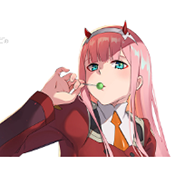 不二的贴吧工具箱
20.7MBv1
不二的贴吧工具箱
20.7MBv1
 妖精漫画在线阅读页面免费漫画无限金币
15.0MBv5.11.00
妖精漫画在线阅读页面免费漫画无限金币
15.0MBv5.11.00
 用妹妹的身体做实验正版
36.4MBv1.0
用妹妹的身体做实验正版
36.4MBv1.0
 Mock Bluetooth蓝牙模拟软件
6.0MBv1.0.8
Mock Bluetooth蓝牙模拟软件
6.0MBv1.0.8
 土豆视频手机版
128.5MBv11.0.83
土豆视频手机版
128.5MBv11.0.83
 ReLens
99.0MB2.6
ReLens
99.0MB2.6
 PS2模拟器安卓版
5.0MBv0.30最新版
PS2模拟器安卓版
5.0MBv0.30最新版
 智慧职教icve
53.0MB1.3.3
智慧职教icve
53.0MB1.3.3